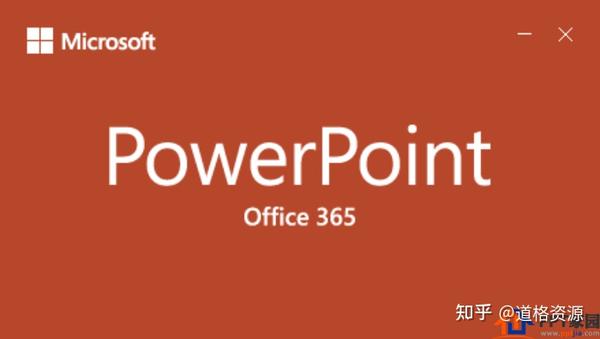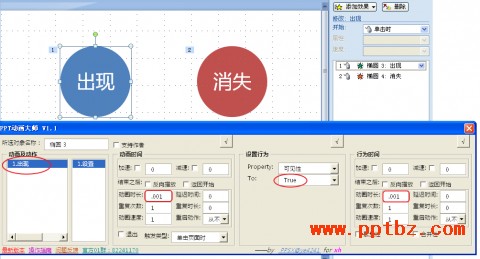- ppt素材大全免费下载:精美3d立体PPT箭头素材
- ppt图表动画:拼图——红蓝拼图墙对比关系PPT模板素材
- 免费ppt背景图片:韩国自然风景PPT背景图片
- ppt设置自动播放:如何使ppt中的录音能自动播放-ppt中怎样设置音频自动播放
下面的是PPT教程网给你带来的相关内容:
ppt动画效果怎么设置一个一个出来:ppt中怎么让文字以动画的形式一个一个的出现?
我们经常会见许多ppt中的文字呈现打印机效果,即一个字一个字的出现。这种打印机效果无疑会在放映过程中向观看者传达不一样的展示结果,是ppt更为出彩。那这种效果是怎样设置的呢?小编在这为大家简单介绍一下。

1、首先要在中打开一个ppt。选中这个ppt中想要呈现这种动画效果的文字,如图所示。

2、选中以后点击上方工具栏中的的【动画】,然后点击动画效果【出现】,这时选中的文字就会在左上角出现数字角标,这就意味着选中的文字已经有了基本的动画。如图所示。
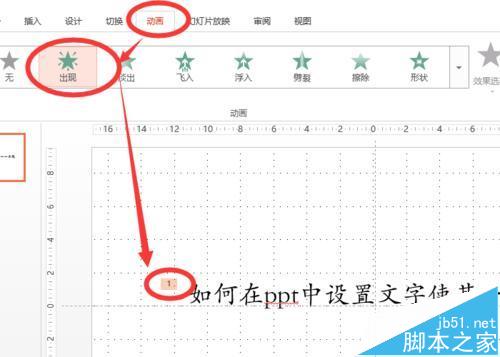
3、然后在【效果选项】一栏的右下角有一个小箭头,点击之后即会出现新的界面,点击【效果】,在效果这一页中选择【动画文本】,如图所示。
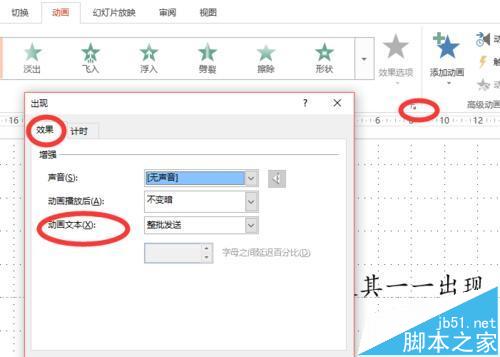
4、在【动画文本】一栏中ppt动画效果怎么设置一个一个出来:ppt中怎么让文字以动画的形式一个一个的出现?,选择【按字母】,同时在下方还可以设置每个字母间出现的间断时长,然后点击确定。之后选中的文字即可出现打印机效果啦。如图所示。
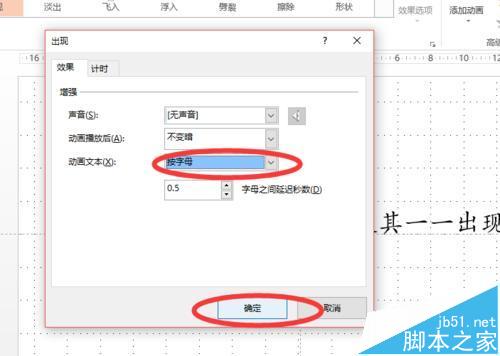


5、另外一种方法是将这些文字分别放在数个独立的文本框中,如图所示。
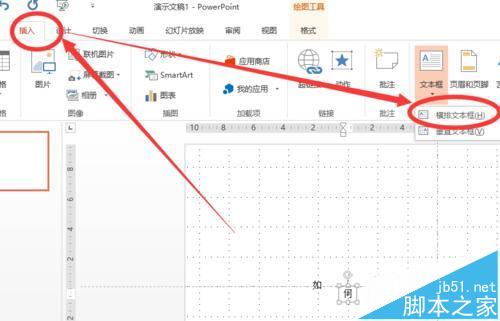
6、然后分别对每个文本框设置动画效果。即选中每个文本框,然后再上方的工具栏中点击【动画效果】→【出现】。设置完成后就可以看到每个文本框左上角出现了不同的数字,也即是动画出现前后顺序。如图所示。
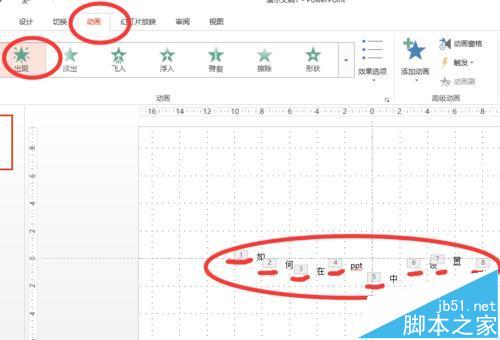
7、设置完后,在上方工具栏可以找到【动画窗格】,点击后会在界面右侧出现一个工具栏,在这里可以对每个动画进行间隔时间、出现顺序等进行调整。如图所示。
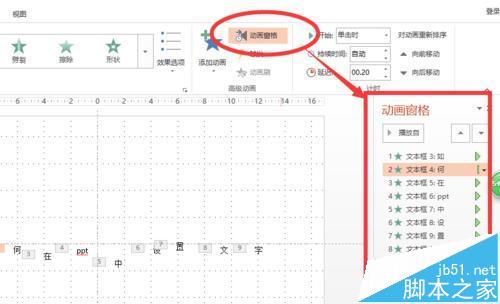
注意事项:不建议一个字一个字的设置独立的动画效果。如果只有几个字ppt动画效果怎么设置一个一个出来,那俩种方法都可以,如果字数很多的话,一个一个设置就会显得十分麻烦。
感谢你支持pptjcw.com网,我们将努力持续给你带路更多优秀实用教程!
上一篇:ppt设置背景图片:PPT技巧精选:如何快速生成一个渐变色背景? 下一篇:没有了
郑重声明:本文版权归原作者所有,转载文章仅为传播更多信息之目的,如作者信息标记有误,请第一时间联系我们修改或删除,多谢。